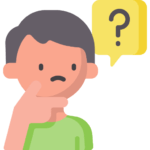
パソコンの作業効率をアップしたいのですが、何か良い方法があったら教えてもらえますか?Macユーザー向けに解説お願いします。
みなさんは、パソコンの作業でショートカットを使っていますか?
ショートカットを使うか使わないかで、作業効率は随分変わります。
今回は、よく使うMacの便利なショートカットを紹介していきますので、
是非、ショートカットを覚えて、パソコンの作業効率をアップしていきましょう!
よく使うMacの便利なショートカット集

それでは、よく使うショートカットを紹介していきます。
ポイントは「実際にやってみる」です。
知らないショートカットについては、どのような動きなのか実際に試してみましょう!
基本操作
[command(⌘)]+[space]
[command(⌘)]+[Tab](右方向へ進む)
[command(⌘)]+[shift(⇧)]+[Tab](左方向へ進む)
[command(⌘)]+[Q]
[command(⌘)]+[N]
[command(⌘)]+[W]
[command(⌘)]+[option(⌥)]+[W]
[command(⌘)]+[H]
[command(⌘)]+[shift(⇧)]+[3]
[command(⌘)]+[shift(⇧)]+[4]
[command(⌘)]+[shift(⇧)]+[4]+[space]
ファイルやフォルダの操作
[command(⌘)]+[shift(⇧)]+[N]
[command(⌘)]+[O]
[command(⌘)]+[A]
[command(⌘)]+[F]
[Shift]+[↑]
[Shift]+[↓]
[Shift]+[←]
[Shift]+[→]
[command(⌘)]+[C]
[command(⌘)]+[X]
[command(⌘)]+[V]
[command(⌘)]+[S]
[command(⌘)]+[shift(⇧)]+[S]
[command(⌘)]+[Z]
[command(⌘)]+[shift(⇧)]+[Z]
[command(⌘)]+[P]
[command(⌘)]+[R]
[command(⌘)]+[delete(☒)]
[command(⌘)]+[shift(⇧)]+[delete(☒)]
[command(⌘)]+[shift(⇧)]+[option(⌥)]+[delete(☒)]
[command(⌘)]+[D]
[return]
[command(⌘)]+[I]
まとめ

今回は、Macの便利なショートカットを紹介してきました。
「塵も積もれば山となる」
一つ一つの作業は小さいですが、効率化できると大きな時間短縮に繋がります。
特に、毎日パソコンを使って作業している方には効果が大きいです。
是非、今回紹介したショートカットを覚えて、作業効率アップを図りましょう!
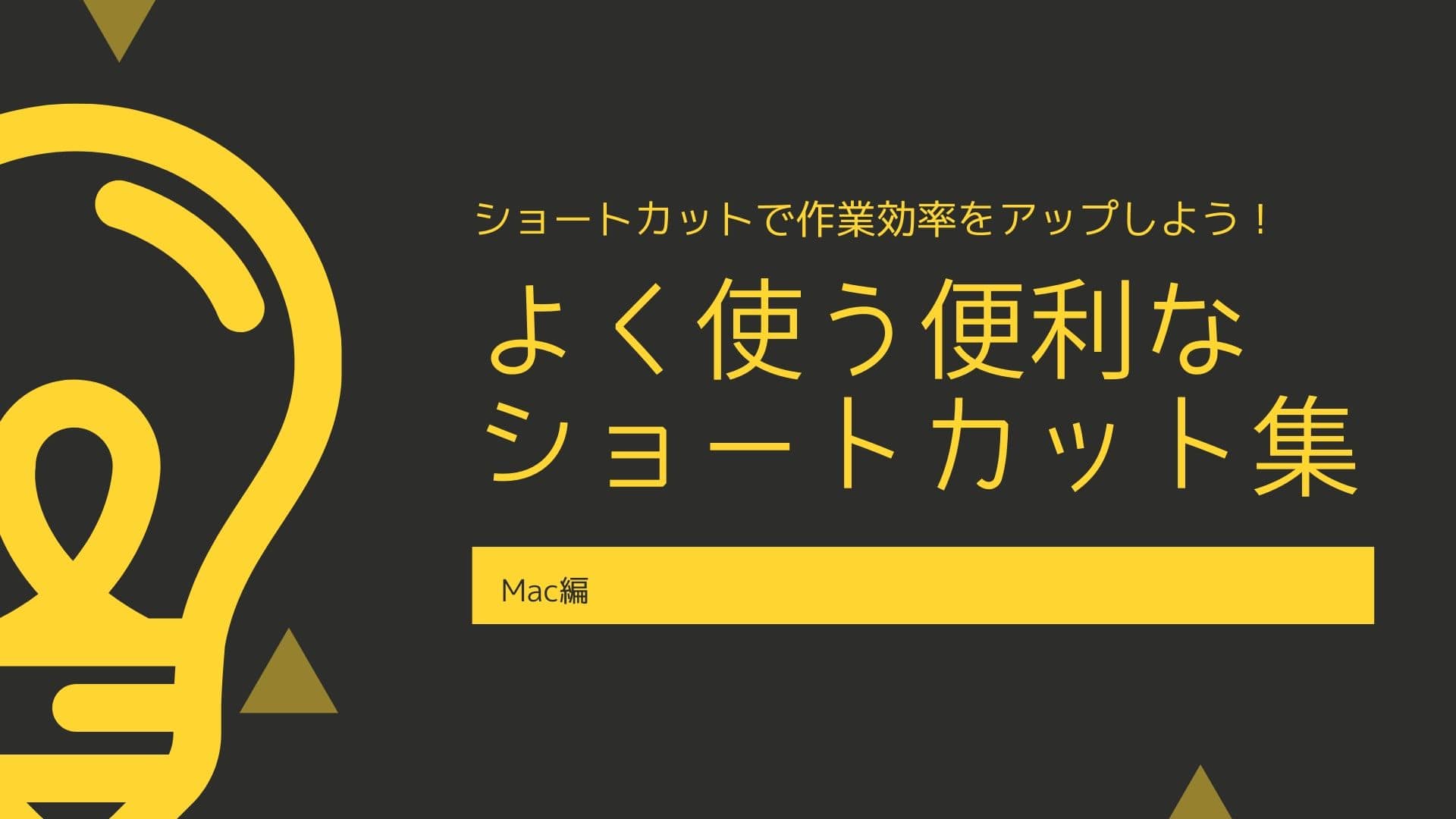


コメント